Ранее я говорил о том зачем нужно создавать выделения в фотошопе, кому интересно читайте здесь. Теперь пришла пора поговорить о инструментах позволяющий создавать выделенные области.
Их программа предлагает несколько шут на выбор в зависимости от выполняемой задачи первый из них «Прямоугольная область», находится он в верху панели инструментов (горячая клавиша М).
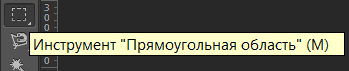
Создание прямоугольных выделений
Пользоваться инструментом предельно просто, достаточно взять его кликнуть на месте откуда хотите сделать выделение и провести по диагонали.
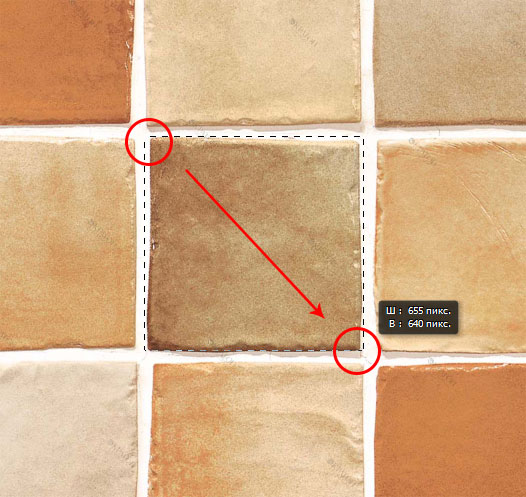
Если вы допустили ошибку при выборе места начала выделения, нужно просто нажать (пробел) перенести курсор в нужное место отпустить пробел и сделать выделение.
Теперь, когда на изображении есть прямоугольная выделенная область можно применить к ней какие-либо действия так как изменения коснутся только участка изображения внутри неё. Например, изменить цвет при помощи корректирующего слоя «Цветовой тон насыщенность»
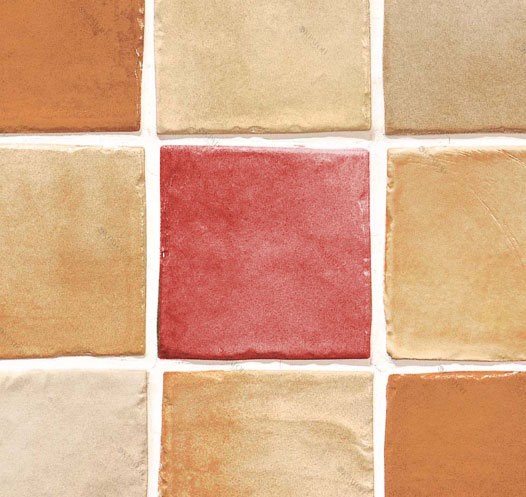
Выделения правильной геометрической формы
Параметры инструмента «Прямоугольное выделение» позволяют создавать геометрические области с определённым соотношением сторон. За это отвечает пункт «Стиль», по умолчанию его значение установлено на Обычный позволяющий делать выделения произвольной формы любого размера квадратные или прямоугольные по вашему выбору.
Ели изменить значение этого пункта на Заданные пропорции, по умолчанию значение для ширины и высоты будут установлены 1х1. Провести инструментом создавая выделенную область она будет ограничена этими пропорциями, и вы получите ровный квадрат.
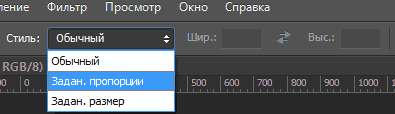
Соотношение можно менять произвольно используя поля ввода «Ширины» и «Высоты» создавая не только квадратные, но и прямоугольные области. Чтобы продолжить работать инструментом без соотношения пропорций нудно вернуться к стилю «Обычный».
Использование сочетания клавиш
Более простой способ создания пропорциональных квадратных выделений заключается в использовании клавиши Shift во время работы с инструментом технология этого метода предельно проста.
Вы создаете начальную точку области нажав клавишу мыши, зажимаете Shift протягиваете инструмент в нужном вам направлении, отпускаете кнопку мыши затем клавишу Shift.
Если вы создали выделенную область и вам нужно добавить к ней ещё одну сначала нажмите Shift, а затем кнопку мыши и работайте инструментом (режим добавления области).
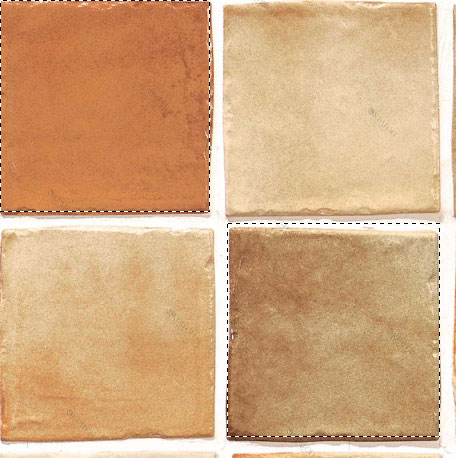
Работа из центра объекта
Не обязательно создавать выделения из угла нужного вам объекта, однако можно работать и из его центра для этого нужно использовать клавишу Alt.
Выберите область которую хотите выделить поместите инструмент в её центре начните работать и нажмите клавишу Alt продолжайте перемещать инструмент. Теперь выделение будет начинаться из центра в разные стороны.
Выберите область которую хотите выделить поместите инструмент в её центре начните работать и нажмите клавишу Alt продолжайте перемещать инструмент. Теперь выделение будет начинаться из центра в разные стороны.
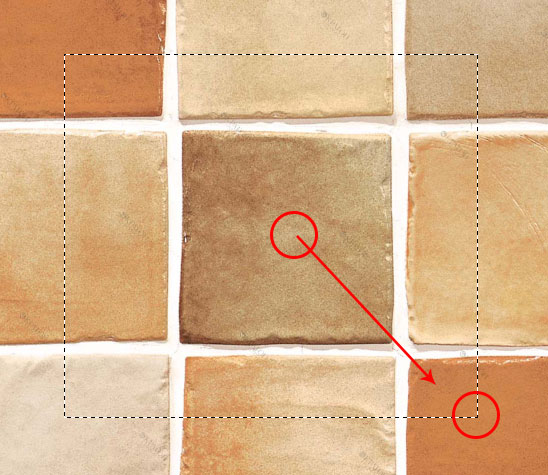
Если на изображении уже есть выделение, и вы нажмёте клавишу Alt вы переведёте инструмент в режим вычитания и сможете удалить его часть.
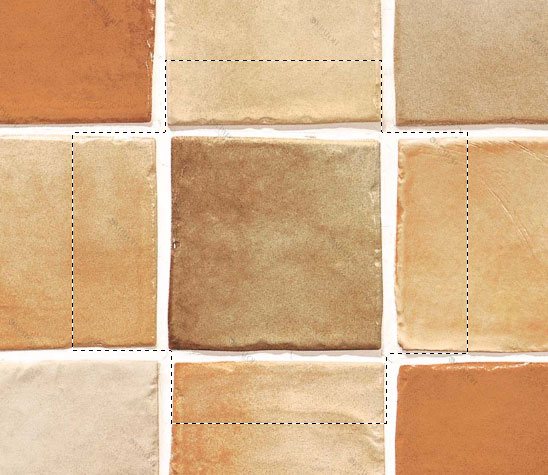
Добавив Shift к комбинации можно создавать пропорциональные квадратные выделения из цента. Нажмите кнопку мыши в центре нужного объекта и начните работать инструментом, нажмите и удерживайте (Shift+Alt) выделенная область продолжится в разные стороны. Когда закончите отпустите кнопку мыши затем клавиши.
Снятие выделения
Когда закончите работать с выделением снимите его комбинацией клавиш Ctrl+D. Если инструмент «Прямоугольное выделение» ещё активен просто кликните им в любом месте изображения.
Вот и все что я хотел рассказать вам сегодня, продолжим работать инструментом «Овальное (Эллиптическое) выделение» в следующем посте. Далее работа инструментом Лассо.






